Cum să remediați Grupul de acasă inexistent în Windows 10?
Publicat: 2018-09-28Partajarea fișierelor între dispozitive și grupurile de domiciliu într-o rețea locală este crucială pentru mulți oameni. Cu toate acestea, unii utilizatori s-au plâns că li s-a cerut să se alăture unui grup de acasă inexistent. Oricât de ciudat sună, această problemă este destul de comună pe computerele cu Windows 10. Deci, rezolvarea acesteia este la fel de simplă ca și rezolvarea problemei „Nu pot găsi grupul de domiciliu” pe Windows.
Ce sunt Phantom Homegroups în Windows?
Unii utilizatori au raportat că, după ce și-au reinstalat sistemul de operare sau au făcut upgrade la cea mai recentă versiune Windows, li s-a cerut să se alăture unui grup de acasă inexistent. Este demn de remarcat faptul că nu vă puteți alătura unui grup de domiciliu care nu există. În plus, nu îl puteți elimina. Deci, cum abordați această problemă? Continuați să citiți pentru a descoperi soluțiile.
Scenarii comune legate de problema grupului de domiciliu inexistent
Pe lângă faptul că învățați cum să remediați Homegroup care nu funcționează pe Windows 10, ar trebui să știți și ce să faceți când vi se cere să vă alăturați unuia care nu există. Cu toate acestea, înainte de a face asta, cel mai bine este să înțelegeți mai bine problema. Mai jos sunt câteva dintre scenariile comune legate de problemă:
- Grupul de domiciliu nu funcționează – Dacă Grupul de domiciliu nu funcționează deloc pe computer, puteți încerca să rulați un instrument de depanare pentru a o remedia.
- Nu vă puteți alătura Homegroup pe Windows 10 – Pentru a rezolva această problemă, trebuie să ștergeți fișierul idstore.sset de pe computer.
- Grup de domiciliu inexistent pe Windows 10 - Probabil că are ceva de-a face cu directorul MachineKeys. Îl puteți redenumi pentru a rezolva problema.
- Nu pot găsi Homegroup pe Windows 10 – Vinovatul poate fi SSID-ul dvs., mai ales când utilizați o rețea fără fir. Puteți rezolva această problemă modificând numele rețelei dvs.
Metoda 1: Configurarea unui nou grup de domiciliu
Dacă vi se solicită să vă alăturați unui grup de acasă fantomă, una dintre cele mai simple soluții este să îl părăsiți complet. Pentru a face acest lucru, trebuie doar să urmați instrucțiunile de mai jos:
- Opriți toate dispozitivele conectate la grupul dvs. de domiciliu.
- Următorul lucru pe care ar trebui să-l faceți este să porniți pe unul dintre computere, apoi să îl utilizați pentru a crea un nou grup de domiciliu.
- Porniți celelalte dispozitive unul câte unul, apoi accesați Panoul de control pentru a vă alătura grupului de acasă nou creat. Poate fi necesar să părăsiți grupul de acasă manual pe toate computerele. După aceea, va trebui să vă opriți toate dispozitivele pentru a putea crea un nou grup de domiciliu.
După efectuarea acestor pași, ar trebui să puteți rezolva problema cu grupul de domiciliu inexistent.
Metoda 2: Ștergerea fișierului idstore.sset
Este posibil ca fișierul idstore.sset să aibă ceva de-a face cu problemele cu Homegroup. Deci, dacă vi se cere să vă alăturați unui grup de domiciliu inexistent, vă sugerăm să eliminați fișierul de pe toate dispozitivele dvs. Puteți face acest lucru urmând aceste instrucțiuni:
- Deschideți caseta de dialog Run apăsând tastele Windows + R de pe tastatură.
- În caseta de dialog Run, tastați „%appdata%” (fără ghilimele), apoi faceți clic pe OK sau apăsați Enter.
- Căutați directorul PeerNetworking, apoi eliminați fișierul idstore.sset.
Nu uitați să efectuați aceiași pași pentru toate computerele afectate de problemă. Odată ce ați scăpat de fișier, ar trebui să puteți rezolva complet problema. Pe de altă parte, unii utilizatori recomandă repornirea serviciilor asociate cu Homegroup după ștergerea fișierelor. Puteți face acest lucru urmând acești pași:
- Pe tastatură, apăsați tasta Windows+R. Aceasta ar trebui să deschidă caseta de dialog Run.
- Acum trebuie să tastați „services.msc” (fără ghilimele) în caseta de dialog Run. Nu uitați să apăsați Enter.
- Căutați serviciile de mai jos și reporniți-le:
- Ascultător în grupul de acasă
- Furnizor de grup de domiciliu
- Peer Network Identity Manager
- Gruparea rețelelor de la egal la egal
- Protocolul de rezoluție a numelor de la egal la egal
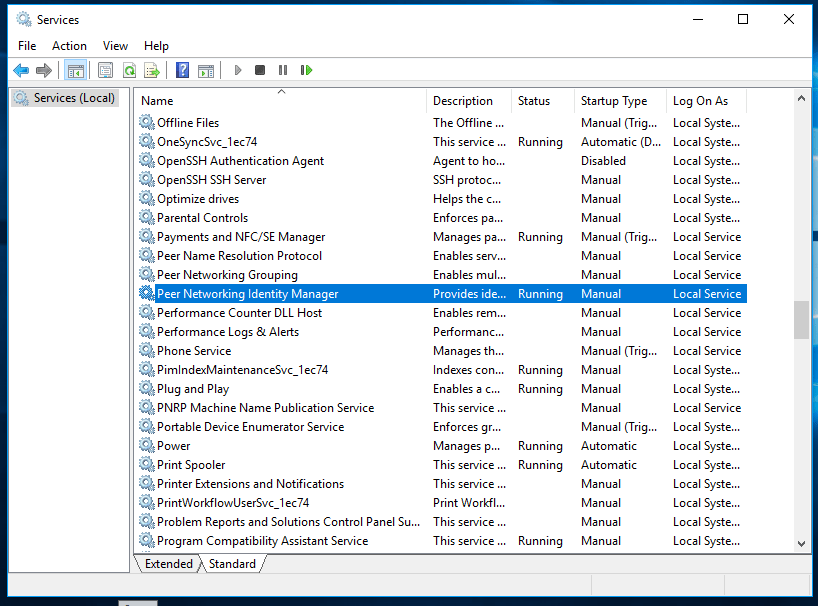
Metoda 3: Schimbarea SSID-ului
Unii utilizatori au raportat că problema are, probabil, ceva de-a face cu SSID. Dacă utilizați o rețea fără fir, vă recomandăm să remediați problema schimbându-i numele. Puteți obține instrucțiuni detaliate verificând manualul routerului. De asemenea, puteți contacta administratorul de rețea pentru a afla pașii.
După ce schimbați numele rețelei dvs. fără fir, ar trebui să puteți rezolva problema. Aceasta poate părea o soluție neobișnuită, dar mulți utilizatori au raportat că este eficientă. Deci, nu e niciun rău să încerci. Încercați să vă conectați la un alt SSID pentru a remedia problema dacă utilizați un router cu bandă duală sau triplă. După aceea, puteți crea un nou grup de domiciliu.

Metoda 4: Redenumirea directorului MachineKeys
De asemenea, ar trebui să încercați să schimbați numele directorului MachineKeys, deoarece unii utilizatori au raportat că acesta ar putea fi vinovatul din spatele grupului de acasă inexistent. Pe lângă părăsirea grupului de acasă pe toate computerele din rețea, trebuie să eliminați fișierele din directorul PeerNetworking. Pentru a face acest lucru, urmați pașii din Metoda 2.
Acum, trebuie să redenumiți directorul MachineKeys. Rețineți că procesul poate fi puțin complicat, deoarece sistemul dumneavoastră protejează fișierul. Deci, dacă doriți să îi schimbați numele, aveți nevoie de permisiunile sau drepturile corespunzătoare. Iată pașii:
- Deschideți File Explorer, apoi accesați acest director:
C:\ProgramData\Microsoft\Crypto\RSA
- Căutați folderul MachineKeys, apoi schimbați-i numele în „MachineKeys_old” (fără ghilimele).
- Vi se va solicita să furnizați permisiunea de administrator. Selectați Continuare.
După ce ați redenumit directorul MachineKeys, trebuie să deschideți Panoul de control. Căutați instrumentul de depanare a grupului de domiciliu și rulați-l. Acest instrument ar trebui să poată remedia problema permanent.
Metoda 5: Modificarea registrului
Unele valori sau intrări din registry ar putea fi corupte, ceea ce determină apariția problemei Homegroup. Prin urmare, vă recomandăm să faceți câteva modificări în registry pentru a remedia problema. Înainte de a face asta, trebuie să eliminați conținutul directoarelor MachineKeys și PeerNetworking. Am împărtășit deja instrucțiunile din metodele anterioare. Odată ce ați făcut asta, trebuie să scăpați de intrările problematice din registry.
Ar trebui să știți că registrul este o bază de date sensibilă. Deci, dacă faceți chiar și cea mai mică greșeală, puteți provoca daune grave sistemului dumneavoastră. Inutil să spunem că recomandăm această soluție doar pentru cei cunoscători de tehnologie. Dacă sunteți încrezător că puteți urma instrucțiunile până la un tricou, atunci mergeți mai departe și utilizați această metodă.
- Mai întâi trebuie să deschideți caseta de dialog Run. Puteți face acest lucru apăsând tastele Windows + R de pe tastatură.
- În interiorul casetei de dialog Executare, tastați „regedit” (fără ghilimele).
- Înainte de a efectua orice modificare, vă recomandăm să creați o copie de rezervă a registrului dvs. Puteți face acest lucru făcând clic dreapta pe taste, apoi alegând Export din opțiuni. Dacă faceți vreo greșeală, puteți oricând să rulați aceste fișiere exportate pentru a vă restabili registrul în stare bună.
- Mergeți în panoul din stânga, apoi navigați la această cale:
HKEY_LOCAL_MACHINE\SYSTEM\CurrentControlSet\Services\HomeGroupProvider
- Eliminați conținutul LocalUserMembership și ServiceData.
- După ce ai făcut asta, mergi pe această cale:
HKEY_LOCAL_MACHINE\SYSTEM\CurrentControlSet\Services\HomeGroupListener\
- Ștergeți conținutul ServiceData.
- Reporniți computerul, apoi alăturați-vă grupului de acasă.
Dacă doriți să vă protejați registrul, fișierele de sistem și unitatea împotriva corupției, vă recomandăm să utilizați un software de securitate de încredere, cum ar fi Auslogics Anti-Malware. Acest program vă va menține computerul în siguranță prin detectarea elementelor rău intenționate și a amenințărilor care vă pot compromite datele sensibile sau vă pot deteriora fișierele. Astfel, vă puteți proteja computerul, asigurând în același timp stabilitatea sistemului.

Protejați PC-ul de amenințări cu Anti-Malware
Verificați computerul dacă nu există programe malware pe care antivirusul dvs. le poate rata și eliminați amenințările în siguranță cu Auslogics Anti-Malware
Metoda 6: Optează pentru Cloud Storage
Este de remarcat faptul că cea mai recentă versiune de Windows 10 nu include caracteristica Homegroup. Cu toate acestea, există încă câteva alternative pe care le puteți verifica. Desigur, puteți partaja în continuare fișierele prin rețea. Cu toate acestea, ar trebui să știți că Microsoft a îmbunătățit caracteristicile stocării în cloud. Deci, poate că este timpul să încercați OneDrive.
Am dori să știm ce doriți să discutăm în continuare.
Pune-ne câteva întrebări în secțiunea de comentarii de mai jos!
